本博客是基于使用了拓竹A1 3D打印机后进行总结以及使用方法等经验分享,希望能给各位一些借鉴作用
软件使用方法
拓竹相关软件在手机端和Windows都有软件下载,借由软件,你可以实现远程打印任务、监视打印情况以及调整打印机打印参数等方便功能,建议都安装一下
手机端
拓竹手机端软件在各大应用商店都可以搜索到的直接下载安装即可
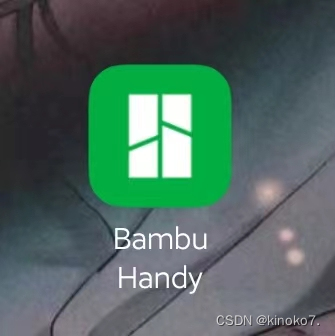
进入之后需要先在打印机屏幕上找到设置,然后点击账号,扫描屏幕上的二维码进行登录,登录之后软件界面就是这样的了

1、 打印机参数设置,正常来说都不需要调整这个的,如果需要让打印机更安静些可以点最右边的模式将其修改成静音模式,正常标准模式打印效果是可以的,如果改成运动或者狂暴模式可能会出问题
2、 打印机任务状态,可以查看打印进度以及控制打印进程
3、 实时任务监视,可以查看目前打印机打印状态,有时可确认打印是否有异常
4、 设置,可以点击进去之后找到SD卡,这时候就可以远程查看到SD卡内的文件了,手机无法主动上传文件得用电脑上传,不过可以远程开始打印SD卡中的文件
Windows端
Windows端的软件是集切片、上传文件、监视状态等功能为一体的,软件下载地址如下
软件下载 - Studio - Bambu Lab 拓竹科技
下载安装过程较简单,这里就不一一概述了
安装好之后点击进入选择打印机型号,博主实验室使用的型号是A1喷嘴4mm的,选择好后点击首页进行登录,如果手机端已经与打印机绑定好后是可以直接连接上对应打印机的,如果没有连接好也可以按照软件内教程来进行绑定

选择好打印机类型为使用的类型,然后点击创建新项目,然后点击下方的几何体加号按键或者快捷键CTRL+I加入文件到盘上,文件可以是.stl或者是.step等模型,制作相关文件方法就在网上找资源或者用solidwork来进行制作吧

选好文件到盘上后就需要进行“摆盘”了,因为打印机是从底层开始逐层打印的,如果上层有镂空部分不进行调整的话很容易就会出问题,所以要进行调整方向或者加支撑等方法

将各部分零件放置到盘上后适当调整一下位置,点击左上角红框按键可以多加一个盘,一次只能打印一个盘,分出来的每个盘尽量保持器件高度相近,这样打出来的效果会好一些
摆完盘之后就要调整各器件的方向了,选中其中一个零件进行调整,尽量减少零件的镂空部分否则就得加更多的支撑了,更多的支撑意味着更多的耗材和更难拆的痛苦(支撑真的巨难拆)
调整好位置之后我们看到左边部分是一些参数设置,这个看个人喜好吧,博主个人觉得还是按默认设置稳妥些,质量强度不必多说,速度快了会拉丝,慢了打印时间拉长,还不如直接改为静音模式,但在这里,我们需要修改一下支撑参数(如果打印文件中没有镂空部分那就不用改也行),点击开启支撑,去掉移除小悬空(可能会有点拉丝不过没太大问题),其他支撑参数可以多参考其他教程视频内容,博主这边用的是默认参数

摆好盘之后就是进行切片了,点击预览会自动进行切片

如果切好片没出什么问题界面就是这样的

默认是切一个盘,如果切多盘点击左上角再切就行了,然后右边这里可以看到各种参数以及耗材时间等信息,最右边滑动可以看到各层的材料,记得检查一下支撑生成得有没有问题

然后再在右上角上选择打印单盘或者发送到打印机上或者导出.gcode文件,选择打印后点击设备就可以看到打印机状态啦

相关使用方法和手机端类似就不再过多阐释了,接下来是相关打印经验分享
经验分享
1、打印机的噪音较大,即使是静音模式声音也还是不小的,所以如果是在实验室等公共区域最好是晚上没人的时候再打
2、手机端和电脑端有时都会出现监视视频看不了黑屏的情况,应该是打印机工作时难以处理摄像头工作的问题,是正常的
3、打印机暂停任务时间不宜过长,因为在暂停时打印机喷头仍会加热
4、远程打印能直接用sd卡内文件尽量用,远程传输速度较慢,传输过程中尽量不要终止任务否则可能会造成打印机卡住等问题
5、如果打印有支撑的文件,务必准备好锉刀与虎口钳等强力工具以及砂纸打磨,否则你将寸步难行,支撑质量真的很好,3D打印材料也很坚固,拆除支撑时可以大力些,头脑清醒些。明确那部分要拆,最好从边缘下手虎口钳夹到顶用力拉扯,如果仅在表面撕扯可能会在支撑与打印件连接处留下一格一格的支撑网格状,那个最难撕因为没有着力点,如果实在演变成这种情况只能耐心一点一点挑出来了
6、收集好支撑废料,因为有些真不少

以上就是拓竹3D打印机的相关经验分享啦,希望能给各位一点小小帮助。
























 1968
1968

 被折叠的 条评论
为什么被折叠?
被折叠的 条评论
为什么被折叠?










